本文实例为大家分享了Android实现点赞飘心效果的具体代码,供大家参考,具体内容如下
一、概述
老规矩先上图
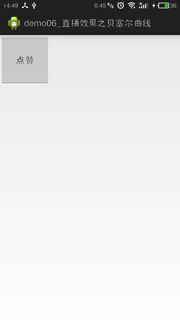
好了,基本就是这个样子,录完的视频用格式工厂转换完就这个样子了,将就看吧
二、定义我们自己的Layout
/**
* @author 刘洋巴金
* @date 2017-4-27
*
* 定义我们自己的布局
* */
public class LoveLayout extends RelativeLayout{
private Context context;
private LayoutParams params;
private Drawable[] icons = new Drawable[4];
private Interpolator[] interpolators = new Interpolator[4];
private int mWidth;
private int mHeight;
public LoveLayout(Context context, AttributeSet attrs) {
super(context, attrs);
this.context = context;
initView();
}
private void initView() {
// 图片资源
icons[0] = getResources().getDrawable(R.drawable.green);
icons[1] = getResources().getDrawable(R.drawable.purple);
icons[2] = getResources().getDrawable(R.drawable.red);
icons[3] = getResources().getDrawable(R.drawable.yellow);
// 插值器
interpolators[0] = new AccelerateDecelerateInterpolator(); // 在动画开始与结束的地方速率改变比较慢,在中间的时候加速
interpolators[1] = new AccelerateInterpolator(); // 在动画开始的地方速率改变比较慢,然后开始加速
interpolators[2] = new DecelerateInterpolator(); // 在动画开始的地方快然后慢
interpolators[3] = new LinearInterpolator(); // 以常量速率改变
int width = icons[0].getIntrinsicWidth();
int height = icons[0].getIntrinsicWidth();
params = new LayoutParams(width, height);
params.addRule(CENTER_HORIZONTAL, TRUE);
params.addRule(ALIGN_PARENT_BOTTOM, TRUE);
}
基本就是做了初始化,声明了4个drawable,也就是4个颜色的心,4个插值器,用于控制动画速率的改变,设置初始位置为屏幕的下边中点处。
@Override
protected void onMeasure(int widthMeasureSpec, int heightMeasureSpec) {
// TODO Auto-generated method stub
super.onMeasure(widthMeasureSpec, heightMeasureSpec);
mWidth = getMeasuredWidth();
mHeight = getMeasuredHeight();
}
public void addLoveView() {
// TODO Auto-generated method stub
final ImageView iv = new ImageView(context);
iv.setLayoutParams(params);
iv.setImageDrawable(icons[new Random().nextInt(4)]);
addView(iv);
// 开启动画,并且用完销毁
AnimatorSet set = getAnimatorSet(iv);
set.start();
set.addListener(new AnimatorListenerAdapter() {
@Override
public void onAnimationEnd(Animator animation) {
// TODO Auto-generated method stub
super.onAnimationEnd(animation);
removeView(iv);
}
});
}
用于添加心型效果。动画结束后,再移除
/**
* 获取动画集合
* @param iv
* */
private AnimatorSet getAnimatorSet(ImageView iv) {
// 1.alpha动画
ObjectAnimator alpha = ObjectAnimator.ofFloat(iv, "alpha", 0.3f, 1f);
// 2.缩放动画
ObjectAnimator scaleX = ObjectAnimator.ofFloat(iv, "scaleX", 0.2f, 1f);
ObjectAnimator scaleY = ObjectAnimator.ofFloat(iv, "scaleY", 0.2f, 1f);
// 动画集合
AnimatorSet set = new AnimatorSet();
set.playTogether(alpha, scaleX, scaleY);
set.setDuration(500);
// 贝塞尔曲线动画
ValueAnimator bzier = getBzierAnimator(iv);
AnimatorSet set2 = new AnimatorSet();
set2.playSequentially(set, bzier);
set2.setTarget(iv);
return set2;
}
playTogether:几个动画同时执行
ObjectAnimator为属性动画,不熟悉可以百度了解下
然后是设置贝塞尔曲线动画
playSequentially:动画依次执行
/**
* 贝塞尔动画
* */
private ValueAnimator getBzierAnimator(final ImageView iv) {
// TODO Auto-generated method stub
PointF[] PointFs = getPointFs(iv); // 4个点的坐标
BasEvaluator evaluator = new BasEvaluator(PointFs[1], PointFs[2]);
ValueAnimator valueAnim = ValueAnimator.ofObject(evaluator, PointFs[0], PointFs[3]);
valueAnim.addUpdateListener(new AnimatorUpdateListener() {
@Override
public void onAnimationUpdate(ValueAnimator animation) {
// TODO Auto-generated method stub
PointF p = (PointF) animation.getAnimatedValue();
iv.setX(p.x);
iv.setY(p.y);
iv.setAlpha(1- animation.getAnimatedFraction()); // 透明度
}
});
valueAnim.setTarget(iv);
valueAnim.setDuration(3000);
valueAnim.setInterpolator(interpolators[new Random().nextInt(4)]);
return valueAnim;
}
private PointF[] getPointFs(ImageView iv) {
// TODO Auto-generated method stub
PointF[] PointFs = new PointF[4];
PointFs[0] = new PointF(); // p0
PointFs[0].x = (mWidth- params.width)/ 2;
PointFs[0].y = mHeight - params.height;
PointFs[1] = new PointF(); // p1
PointFs[1].x = new Random().nextInt(mWidth);
PointFs[1].y = new Random().nextInt(mHeight /2) + mHeight / 2 + params.height;
PointFs[2] = new PointF(); // p2
PointFs[2].x = new Random().nextInt(mWidth);
PointFs[2].y = new Random().nextInt(mHeight /2);
PointFs[3] = new PointF(); // p3
PointFs[3].x = new Random().nextInt(mWidth);
PointFs[3].y = 0;
return PointFs;
}
先获得4个点的坐标
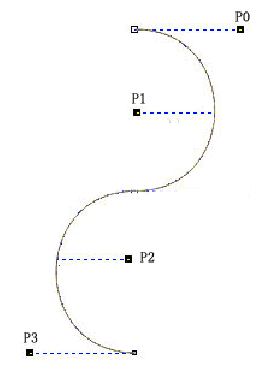
p0坐标:x坐标((布局的宽-心形图片宽)除以2),y坐标(布局的高 -心形图片高),这样获得的是顶部部水平中心点的坐标。
p1坐标:x坐标(横坐标中的随机位置),y坐标(布局一半的高度 加上 0到一半高度范围内的随机坐标+心形的高度的一半)。这样取到的横坐标是在布局宽度之内的随机坐标,纵坐标为整个路径高度中部以上的随机坐标。
p2坐标:与p1类似,横坐标是在布局宽度之内的随机坐标,纵坐标为整个路径高度中部以下的随机坐标。
p3坐标:控件底部中心点
好了知道4个坐标了,那么开始计算路径
首先为了计算贝塞尔曲线,我们先写一个估值器
/**
* @author 刘洋巴金
* @date 2017-4-27
*
* 估值器,计算路径
* */
public class BasEvaluator implements TypeEvaluator<PointF> {
private PointF p1;
private PointF p2;
public BasEvaluator(PointF p1, PointF p2) {
super();
this.p1 = p1;
this.p2 = p2;
}
@Override
public PointF evaluate(float fraction, PointF p0, PointF p3) {
// TODO Auto-generated method stub
PointF pointf = new PointF();
// 贝塞尔曲线公式 p0*(1-t)^3 + 3p1*t*(1-t)^2 + 3p2*t^2*(1-t) + p3^3
pointf.x = p0.x * (1-fraction) *(1-fraction ) * (1-fraction)
+3*p1.x * fraction *(1-fraction )*(1-fraction )
+3*p2.x *fraction *fraction *(1-fraction )
+p3.x*fraction *fraction *fraction ;
pointf.y = p0.y * (1-fraction ) *(1-fraction ) * (1-fraction )
+3*p1.y * fraction *(1-fraction )*(1-fraction )
+3*p2.y *fraction *fraction *(1-fraction )
+p3.y*fraction *fraction *fraction ;
return pointf;
}
}
TypeEvaluator:估值器回调evaluate方法,用于动态的改变动画的属性值。
evaluate三个参数:
1.fraction,默认传入的就是(currentTime - startTime) / duration,动画执行的时间除以总的时间比值,可以理解为变化率。当duration到了的时候,正好,起始点变到终点。
2.起始点
3.终点
根据三个参数,计算点的根据每毫秒的变化率,计算点的路径轨迹。
好了贝塞尔曲线动画就讲完了,然后再把动画绑定到控件上。
最后在MainActivity中根据点击事件,进行增加心型就好了。
btn_press = (Button)findViewById(R.id.btn_press);
ll_love = (LoveLayout)findViewById(R.id.ll_love);
btn_press.setOnClickListener(new OnClickListener() {
@Override
public void onClick(View v) {
// TODO Auto-generated method stub
ll_love.addLoveView();
}
});
三、Demo
Android实现点赞飘心效果
以上就是本文的全部内容,希望对大家的学习有所帮助,也希望大家多多支持自由互联。
